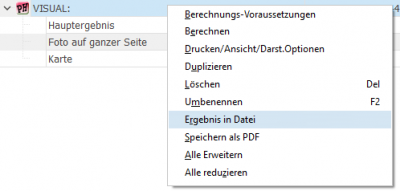Difference between revisions of "Ausgabe von Fotomontagen"
(Created page with "{{Hauptlink}}Category:PHOTOMONTAGE (DE) Die fertige Fotomontagen können auf zwei unterschiedliche Arten aus WindPRO gedruckt bzw. exportiert werden. Der einfachste Weg...") |
|||
| (2 intermediate revisions by the same user not shown) | |||
| Line 1: | Line 1: | ||
| − | {{Hauptlink}}[[Category:PHOTOMONTAGE (DE)]] | + | {{#ifeq: {{PAGENAME}} |Ausgabe von Fotomontagen|{{Hauptlink}}[[Category:PHOTOMONTAGE (DE)]]}} |
| + | ===Ausgabe als Bilddatei=== | ||
| − | + | Der einfachste Weg ist es, im [[Fotomontage-Fenster]] auf das Disketten-Icon [[File:DE_VISUAL_PHOTOMONTAGE_image (24).png]] oder das Zwischenablage-Symbol [[File:DE_VISUAL_PHOTOMONTAGE_image (25).png]] über dem Bild zu klicken. Der Export kann in einem Bildbearbeitungsprogramm weiterbearbeitet, in Dokumente eingebunden oder in Präsentationen aufgerufen werden. Zum Speichern stehen Ihnen unterschiedliche Grafikformate zur Verfügung. | |
| − | |||
| − | + | ===Ausgabe als Bericht=== | |
| + | |||
| + | Um Präsentationsausdrucke oder PDF-Dateien im typischen WindPRO-Layout zu erzeugen, wählen Sie das Menüband '''Umwelt & Visualisierung''' und bewegen Sie die Maus über das Symbol '''PHOTOMONTAGE'''. Öffnen Sie das Menü und wählen Sie '''PHOTOMONTAGE report''': | ||
| + | |||
| + | [[File:DE_VISUAL_PHOTOMONTAGE_image (25.2).png|800px]] | ||
| + | |||
Treffen Sie im folgenden Dialog die gewünschten Einstellungen und wählen Sie die darzustellenden WEA aus. Starten Sie dann die Berechnung. Sie erhalten eine Zusammenfassungsseite (Hauptergebnis) sowie eine Seite pro Foto und eine ganzseitige Karte. | Treffen Sie im folgenden Dialog die gewünschten Einstellungen und wählen Sie die darzustellenden WEA aus. Starten Sie dann die Berechnung. Sie erhalten eine Zusammenfassungsseite (Hauptergebnis) sowie eine Seite pro Foto und eine ganzseitige Karte. | ||
| Line 13: | Line 18: | ||
Machen Sie sich auch mit den Möglichkeiten zur weitergehenden Gestaltung der ganzseitigen Bilderausdrucke vertraut (Klicken Sie hierzu mit der rechten Maustaste auf '''Ausdruck Foto auf ganzer Seite''' und wählen Sie aus dem Menü '''Darstellungsoptionen'''); insbesondere die Darstellung der Bilder in voller Seitenbreite ist häufig nützlich. | Machen Sie sich auch mit den Möglichkeiten zur weitergehenden Gestaltung der ganzseitigen Bilderausdrucke vertraut (Klicken Sie hierzu mit der rechten Maustaste auf '''Ausdruck Foto auf ganzer Seite''' und wählen Sie aus dem Menü '''Darstellungsoptionen'''); insbesondere die Darstellung der Bilder in voller Seitenbreite ist häufig nützlich. | ||
| + | |||
| + | |||
| + | ===Ausgabe tabellarischer Informationen=== | ||
| + | |||
| + | Über die Funktion '''Ergebnis in Datei''' im Kontextmenü der fertigen Berechnung können verschiedene tabellarische Informationen exportiert werden: | ||
| + | |||
| + | [[File:DE_VISUAL_PHOTOMONTAGE_image (25.3).png|400px]] | ||
| + | |||
| + | |||
| + | {{#ifeq: {{PAGENAME}} |Ausgabe von Fotomontagen|{{DePhoStru}}}} | ||
Latest revision as of 10:51, 12 December 2023
Zur deutschen Hauptseite | Alle deutschsprachigen Seiten
Ausgabe als Bilddatei
Der einfachste Weg ist es, im Fotomontage-Fenster auf das Disketten-Icon ![]() oder das Zwischenablage-Symbol
oder das Zwischenablage-Symbol ![]() über dem Bild zu klicken. Der Export kann in einem Bildbearbeitungsprogramm weiterbearbeitet, in Dokumente eingebunden oder in Präsentationen aufgerufen werden. Zum Speichern stehen Ihnen unterschiedliche Grafikformate zur Verfügung.
über dem Bild zu klicken. Der Export kann in einem Bildbearbeitungsprogramm weiterbearbeitet, in Dokumente eingebunden oder in Präsentationen aufgerufen werden. Zum Speichern stehen Ihnen unterschiedliche Grafikformate zur Verfügung.
Ausgabe als Bericht
Um Präsentationsausdrucke oder PDF-Dateien im typischen WindPRO-Layout zu erzeugen, wählen Sie das Menüband Umwelt & Visualisierung und bewegen Sie die Maus über das Symbol PHOTOMONTAGE. Öffnen Sie das Menü und wählen Sie PHOTOMONTAGE report:
Treffen Sie im folgenden Dialog die gewünschten Einstellungen und wählen Sie die darzustellenden WEA aus. Starten Sie dann die Berechnung. Sie erhalten eine Zusammenfassungsseite (Hauptergebnis) sowie eine Seite pro Foto und eine ganzseitige Karte.
Die Größe der Bilder auf der Zusammenfassungsseite wird so angepasst, dass alle Bilder als Übersicht auf die Seite passen. Wenn die Übersichtsbilder ihnen zu klein erscheinen, teilen Sie ihre Fotos auf mehrere separate Berechnungen, z.B. mit jeweils vier Bildern, auf.
Machen Sie sich auch mit den Möglichkeiten zur weitergehenden Gestaltung der ganzseitigen Bilderausdrucke vertraut (Klicken Sie hierzu mit der rechten Maustaste auf Ausdruck Foto auf ganzer Seite und wählen Sie aus dem Menü Darstellungsoptionen); insbesondere die Darstellung der Bilder in voller Seitenbreite ist häufig nützlich.
Ausgabe tabellarischer Informationen
Über die Funktion Ergebnis in Datei im Kontextmenü der fertigen Berechnung können verschiedene tabellarische Informationen exportiert werden: